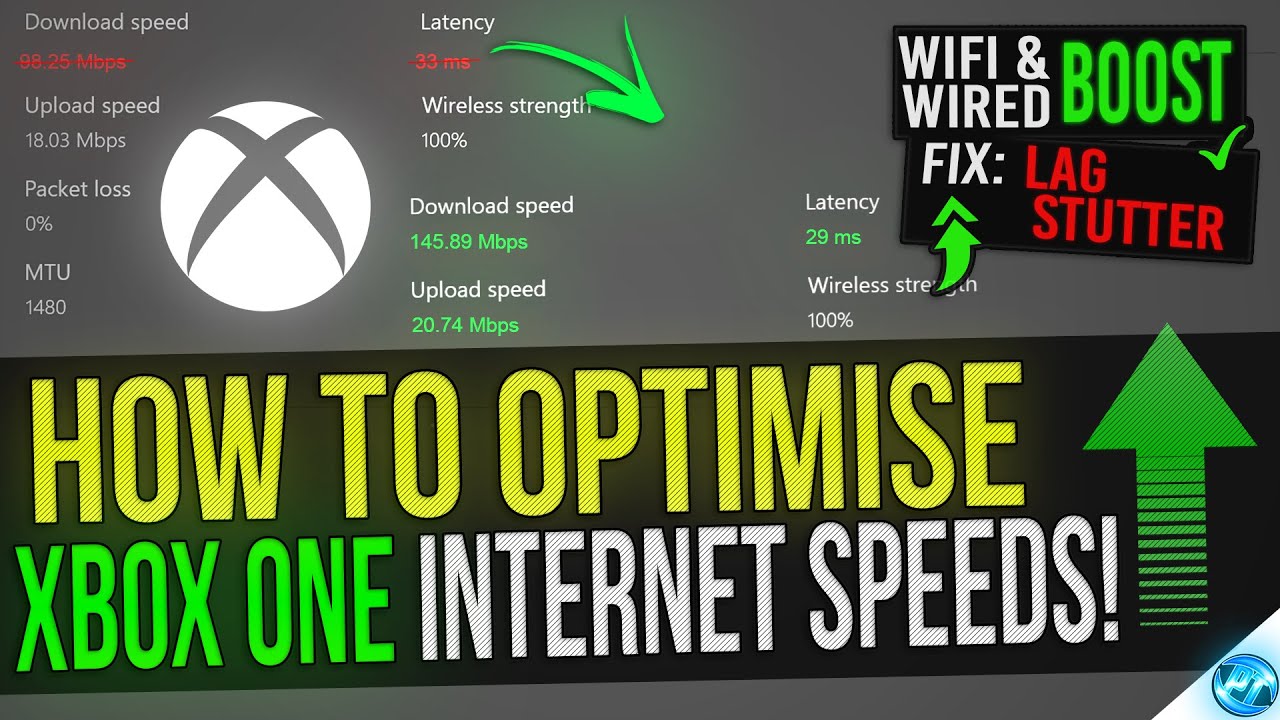목차
Xbox에서 온라인 게임을 할 때 느린 속도 때문에 당황스럽기도 합니까? 가정용 WiFi는 약 100Mbps를 제공하지만 본체가 라우터에서 멀리 떨어져 있기 때문에 좋은 신호를 수신하지 못합니다. 하지만 Xbox WiFi 부스터를 사용하면 이 문제를 해결할 수 있으므로 걱정하지 마세요.
게이머는 거실이 아닌 방에 Xbox 또는 콘솔을 설치하는 것을 선호합니다. 그들은 다른 모든 장치에 무선 인터넷 연결을 제공하는 Wi-Fi 라우터에 의존합니다.
이러한 장치는 라우터에 가깝기 때문에 확실히 강력한 Wi-Fi 신호를 받습니다. 그러나 귀하의 게임룸은 충분한 신호를 수신하지 못합니다. 결과적으로 Xbox에서의 열악한 온라인 게임 경험.
그래서 이 게시물에서는 Xbox 또는 Xbox One WiFi 부스터가 Wi-Fi 범위를 늘리고 초고속 속도로 온라인 게임을 최적화하는 방법을 보여줍니다.
Xbox One WiFi 부스터란 무엇입니까?
Xbox One WiFi 부스터는 보다 안정적인 온라인 연결을 제공하는 무선 범위 확장기입니다. 일반적으로 게이머는 Xbox를 라우터에서 멀리 두고 유선 연결을 설정하여 온라인 속도를 향상시킵니다.
라우터에서 멀어질수록 Wi-Fi 신호가 약해진다는 사실은 이미 알고 계실 것입니다. . 게임 콘솔에서도 마찬가지입니다.
Wi-Fi 신호가 약하면 인터넷 속도가 느려져 온라인 게임에 영향을 미칩니다. Xbox와 완전히 유선으로 연결할 수 있는 옵션이 있습니다. 에 연결이더넷 케이블을 사용하는 라우터이지만 다음과 같은 허슬 때문에 많은 게이머들에게 어려움이 있습니다:
- 벽 뚫기
- 이더넷 케이블 구입
- 루트 만들기 케이블
이러한 활동에 참여하는 대신 WiFi 익스텐더를 사용하여 가정의 WiFi 신호를 높일 수 있습니다. WiFi 범위 확장기는 Xbox One을 포함하여 모든 Wi-Fi 지원 장치로 신호를 전송합니다.
Wi-Fi 범위가 넓기 때문에 이러한 WiFi 확장기는 대규모 조직, 비즈니스 허브 및 쇼핑몰. 라우터에서 멀리 떨어져 있어도 이러한 Wi-Fi 네트워크에 쉽게 연결할 수 있습니다.
또한 Xbox One WiFi 부스터는 안테나를 통해 무선 라우터의 범위를 늘립니다. 하지만 계속 진행하기 전에 WiFi 부스터와 WiFi 익스텐더의 차이점을 이해해 봅시다.
또한보십시오: Wi-Fi 없이 범용 리모컨을 사용하는 방법WiFi 부스터 대 WiFi 익스텐더
두 장치의 목적은 동일합니다. 즉, WiFi 범위를 늘리는 것입니다. 더 나은 무선 인터넷 연결 및 속도를 위해. 그러나 두 장치는 서로 다르게 작동합니다.
WiFi Booster
WiFi 부스터 또는 리피터는 공유기에 무선으로 연결하여 WiFi 신호를 재전송합니다. 신호가 없거나 미미한 신호가 도달하는 데드 존을 커버합니다. Xbox One WiFi 부스터도 유사하게 작동합니다.
그러나 Xbox One WiFi 부스터에는 최대 성능을 위해 열려 있어야 하는 안테나가 있습니다. 이 안테나에는 일반적으로 Xbox One Wi-Fi가 있습니다.부스터 및 기타 범위 확장기. 따라서 일반 WiFi 익스텐더에서는 안테나를 찾을 수 없습니다.
WiFi 익스텐더
WiFi 익스텐더는 이더넷 케이블을 통해 라우터에 연결하여 새로운 Wi-Fi 네트워크를 생성합니다. 무선 익스텐더는 기존 Wi-Fi 신호를 재전송하지 않기 때문에 이더넷 연결이 필요합니다.
대신 메인 라우터에 연결하여 다른 WiFi 이름(SSID)으로 다른 WiFi 연결을 생성하고
그러나 일부 WiFi 익스텐더에는 무선 인터넷도 지원하기 때문에 옵션으로 이더넷 포트가 있습니다.
Xbox One WiFi Booster 설정 방법
아직 그렇지 않은 경우 Xbox One에서 온라인 게임을 하는 동안 인터넷 속도를 얻으려면 WiFi 부스터를 설치해야 합니다. 각 리뷰를 확인하여 사용 가능한 최고의 WiFi 부스터를 찾을 수 있습니다.
Xbox One의 WiFi 범위를 늘리고 있음을 기억하십시오. 따라서 집에 있는 다른 모든 장치의 속도가 빨라질 것입니다. 하지만 특히 Xbox One WiFi 부스터를 구입하는 것은 투자할 가치가 있습니다.
일부 게이머는 인터넷 속도를 높일 수 있는 강력한 옵션인 메시 네트워크를 생성할 때 eero WiFi 부스터를 제안할 수 있습니다.
시도해 볼 가치가 있는 또 다른 옵션은 집 구석구석에 인터넷을 브로드캐스팅하는 TP-Link Wi-Fi 범위 확장기입니다. Wi-Fi 신호는 두꺼운 벽을 빠르게 통과하여 높은빠른 속도의 무선 인터넷 연결.
이제 Xbox One WiFi 부스터의 설정 과정을 살펴보겠습니다.
이더넷 케이블 없이 WiFi 부스터 설정
먼저 주문해야 합니다. 신뢰할 수 있는 공급업체의 Wi-Fi 부스터. 그 후에는 제조업체에서 장치를 주문하는 것이 좋습니다. 조금 비쌀 수 있지만 더 안전합니다.
Wi-Fi 부스터를 받으면 전원 콘센트에 연결하세요. 전원 코드가 없습니다. 전원 플러그는 부스터 뒷면에 있습니다.
Wi-Fi 부스터를 전기 콘센트에 연결하면 전원 표시등이 깜박입니다. 그런 다음 전원 LED가 파란색 또는 녹색으로 켜질 때까지 기다립니다.
유선 연결은 최신 Wi-Fi 부스터에서 선택 사항이므로 장치에서 이더넷 케이블을 찾지 못할 수 있습니다.
무선 설정
무선 설정을 할 예정이므로 Wi-Fi를 이용하여 부스터를 설정해 보겠습니다. 이를 위해서는 Wi-Fi 지원 스마트폰이 필요합니다. 이제 휴대전화에서 다음 단계를 따르세요.
- 설정으로 이동합니다.
- Wi-Fi로 이동합니다. 사용 가능한 WiFi 네트워크 목록이 표시됩니다.
- 네트워크 “BRAND Extender” 또는 “BRAND Booster”를 찾으십시오. 비밀번호로 보호되지 않기 때문에 "잠금" 아이콘이 표시되지 않습니다. 누구나 해당 네트워크에 연결할 수 있습니다.
- 해당 네트워크를 선택합니다.
- 이제 Wi-Fi 제조업체의 필수 앱을 엽니다. 앱이 자동으로 구성 페이지에 로그인합니다.
- 새로 설정보안을 위해 Wi-Fi 부스터용 비밀번호를 입력하세요.
이제 메인 라우터에서 집 전체에 Wi-Fi를 브로드캐스트할 수 있습니다. 추가 보안은 확장 된 적용 범위 때문입니다. 또한 귀하 또는 다른 사람이 집 밖에서 WiFi 네트워크를 찾을 수 있습니다.
마찬가지로 Xbox One은 Wi-Fi 범위가 넓어지고 온라인 게임 중에 더 나은 성능을 발휘합니다. 또한 Xbox One은 듀얼 밴드 설정을 지원하기 때문에 주파수에 대해 걱정하지 않아도 될 것입니다. 2.4GHz 및 5GHz 주파수에서 대역폭을 송수신합니다.
또한보십시오: Windows 10에서 한 번에 2개의 WiFi 네트워크에 연결따라서 메인 라우터도 이중 대역 주파수 설정으로 설정되어 있는지 확인하세요.
Wi- Fi 익스텐더, 최상의 위치에 연결하십시오. 전문가들은 메인 라우터와 데드존의 중간 지점에 있어야 한다고 제안합니다. 또한 이더넷 케이블을 사용하여 Wi-Fi 확장기를 연결한 경우 Xbox One을 새로운 "확장기" 네트워크에 연결해야 합니다.
이는 컴퓨터, 노트북 및 기타 유선 장치에도 적용됩니다. .
FAQ
WiFi 부스터가 Xbox One에서 작동합니까?
예. 다른 WiFi 네트워크에 연결하는 것처럼 Xbox One을 WiFi 부스터에 연결할 수 있습니다.
내 Xbox 인터넷 신호를 어떻게 높일 수 있습니까?
Xbox One을 Wi-Fi 부스터 또는 범위 확장기에 연결할 수 있습니다. 또 다른 옵션은 전력선 어댑터 또는 전력선-이더넷 어댑터를 사용하는 것입니다. 이 액세서리 업그레이드Wi-Fi 연결 및 모든 객실에 초고속 인터넷 제공.
WiFi 부스터가 콘솔에서 작동합니까?
예. WiFi 부스터는 Xbox One PS5와 같은 콘솔에서 작동합니다. 그러나 콘솔을 라우터에 직접 연결할 수 있는 경우에는 권장하지 않습니다.
WiFi 부스터가 게임을 개선합니까?
예. WiFi 부스터는 Wi-Fi 범위를 향상시키고 온라인 게임의 품질을 향상시킵니다. 또한 속도를 측정하고 부스터의 성능을 확인할 수도 있습니다.
결론
Xbox One WiFi 부스터는 Wi-Fi 신호가 약할 때 Xbox One을 Wi-Fi에 연결하는 대신 최적의 무선 솔루션입니다. 케이블. 이렇게 하면 빠른 인터넷 속도로 온라인 게임 및 기타 서비스를 즐길 수 있습니다.